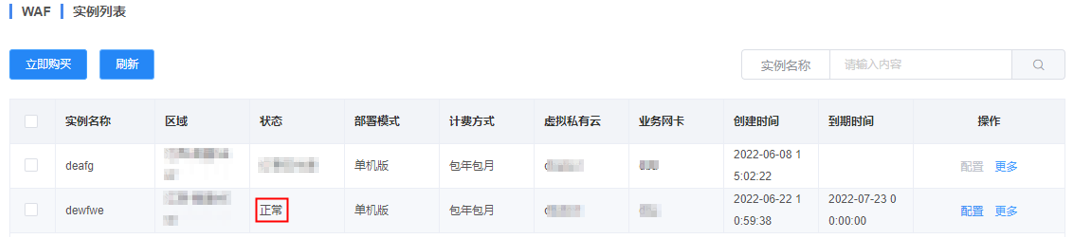最近更新时间:2022-07-05
实例关机后,如需重新使用该实例,需要启动实例,使实例处于“正常”状态。
已获取管理控制台的登录账号和密码。
已购买Web应用防火墙_独享防护实例。
登录紫光云控制台。
在左侧导航栏中,依次选择“产品与服务 > 安全 > Web应用防火墙_独享防护”,进入Web应用防火墙_独享防护页面。
在安全控制台导航栏,选择“Web应用防火墙_独享防护 > 实例列表”。
在实例列表页面,单击待续费实例后的“更多”,在下拉列中选择“开机”。
在开机确认页面,单击“确认”。
开启实例需要等待一段时间才能完成。操作完成后,在实例列表中查看实例的状态为“开机中”。可以单击刷新按钮来刷新实例状态。
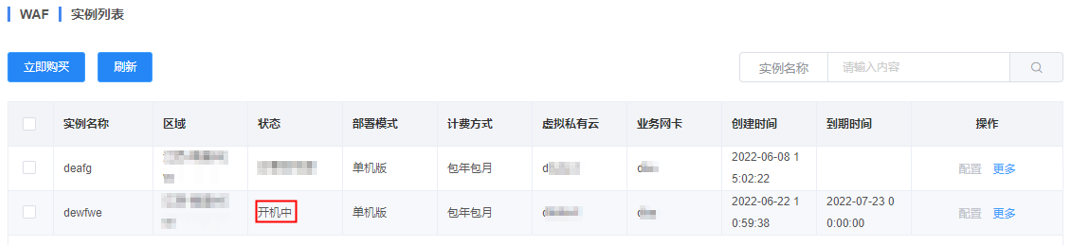
开机完成后,实例状态变为“正常”。
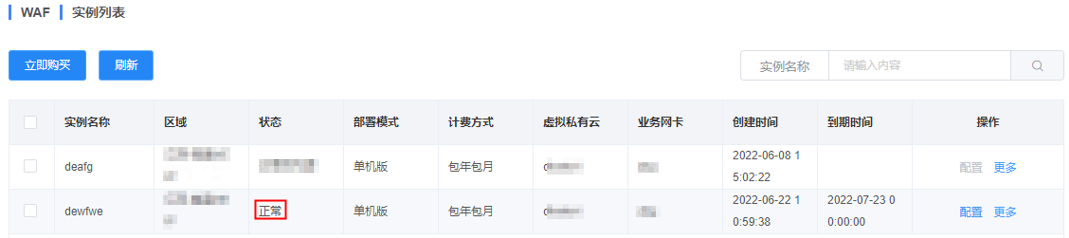
该功能用于关闭实例,实例关闭后,实例上运行的应用将无法继续提供服务。如需再次使用实例,可以对实例进行开机操作。
已获取管理控制台的登录账号和密码。
已购买Web应用防火墙_独享防护实例。
登录紫光云控制台。
在左侧导航栏中,依次选择“产品与服务 > 安全 > Web应用防火墙_独享防护”,进入Web应用防火墙_独享防护页面。
在安全控制台导航栏,选择“Web应用防火墙_独享防护 > 实例列表”。
在实例列表页面,单击待续费实例后的“更多”,在下拉列中选择“关机”。
在关机确认页面,单击“确认”。
关闭需要等待一段时间才能完成。操作完成后,在实例列表中查看实例的状态为“关机中”。可以单击刷新按钮来刷新实例状态。
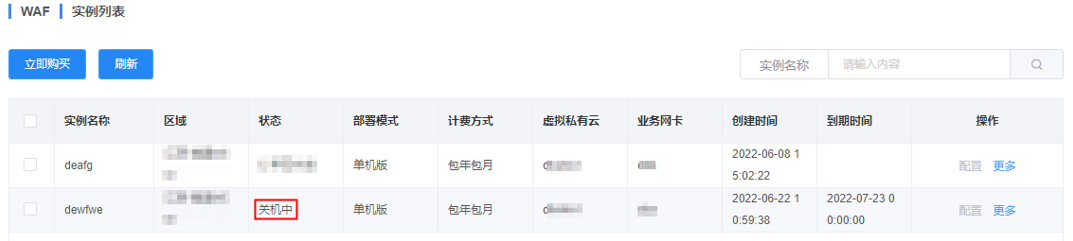
关机完成后,实例状态变为“已关机”。
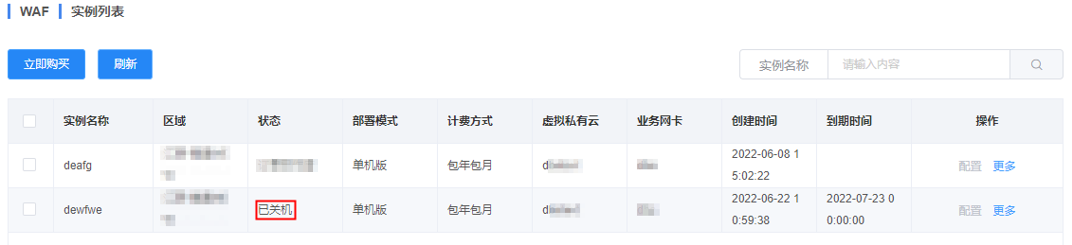
该功能用于重新启动实例,即将本实例关闭后重新开启。重启实例期间,实例上运行的应用将无法继续提供服务。
只有处于“正常”状态的实例才可以重新启动。
已获取管理控制台的登录账号和密码。
已购买Web应用防火墙_独享防护实例。
登录紫光云控制台。
在左侧导航栏中,依次选择“产品与服务 > 安全 > Web应用防火墙_独享防护”,进入Web应用防火墙_独享防护页面。
在安全控制台导航栏,选择“Web应用防火墙_独享防护 > 实例列表”。
在实例列表页面,单击待续费实例后的“更多”,在下拉列中选择“重启”。
在重启确认页面,单击“确认”。
重启实例需要等待一段时间才能完成。操作完成后,在实例列表中查看实例状态为“重启中”,可以单击刷新按钮来刷新实例状态。
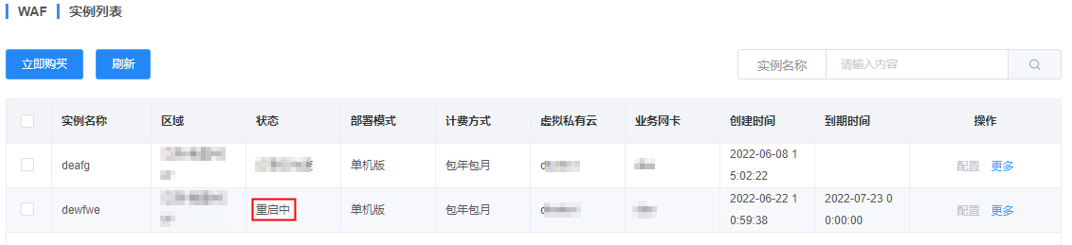
重启完成后,实例状态变为“正常”。